Si tienes un Mac y un VmWare Fusion, entonces puedes crear legalmente máquinas virtuales de macOS. Sin embargo, es sorprendentemente poco intuitivo si usted no tiene una partición de recuperación (en cuyo caso se puede simplemente Añadir > Nuevo > Instalar OS X desde la partición de recuperación) o un medio de comunicación, que se puede convertir en medios de arranque y utilizar en una nueva máquina VmWare personalizada.
Esta es una guía sencilla de instalar macOS X en VmWare en macOS sin una partición de recuperación o la creación de medios de arranque externos.
Descargar el instalador
Si tu versión de macOS objetivo es reciente, entonces está disponible en la App Store, desde donde puedes descargarlo, pero necesitas el enlace exacto, ya que Apple oculta las versiones más antiguas de la búsqueda para que los usuarios no las instalen por accidente.
Encontrar la necesaria es bastante fácil, sólo tienes que buscar en Google «Cómo actualizar a macOS <Sierra>» (reemplazar con la versión necesaria), y por lo general los primeros resultados es una página de soporte de Apple (como éste) que contiene un enlace al elemento de la App Store para las versiones más nuevas (macOS High Sierra, macOS Mojave, macOS Catalina) o enlace a un dmg real para las versiones anteriores (macOS Sierra, macOS El Capitan, macOS Yosemite).
Haga clic en «Obtener» en la página de la aplicación en la aplicación App Store. Cuando la descarga termine la app de Instalación se iniciará automáticamente, pero puedes cerrarla. La aplicación de instalación permanecerá en su carpeta /Applications.

1.1. Solución de problemas
Si te aparece el error «La versión solicitada de macOS no está disponible» al intentar Conseguirlo desde la App Store (que se ve como abajo), entonces suele ser uno de los dos.

- Estás inscrito en el programa Beta (tiene el aspecto de abajo). Para solucionarlo desinscríbase como se indica aquí.

2. Sus actualizaciones son gestionadas por los administradores de su empresa, y su Mac está recibiendo las actualizaciones de un repo privado, que a menudo no tiene instalaciones antiguas (se ve como abajo). Normalmente no deberías hacer nada al respecto, ya que probablemente violaría las normas de tu empresa, pero puedes buscar en Google cómo restablecer esta configuración si tienes suficientes permisos.

Instalación de macOS en VmWare Fusion
Abre VmWare Fusion. Haga clic en Add > New, se abrirá un diálogo. Arrastra y suelta la «Install macOS Sierra.app» (o la versión que tengas) de la carpeta /Applications a esa ventana de diálogo, y continúa con la instalación.
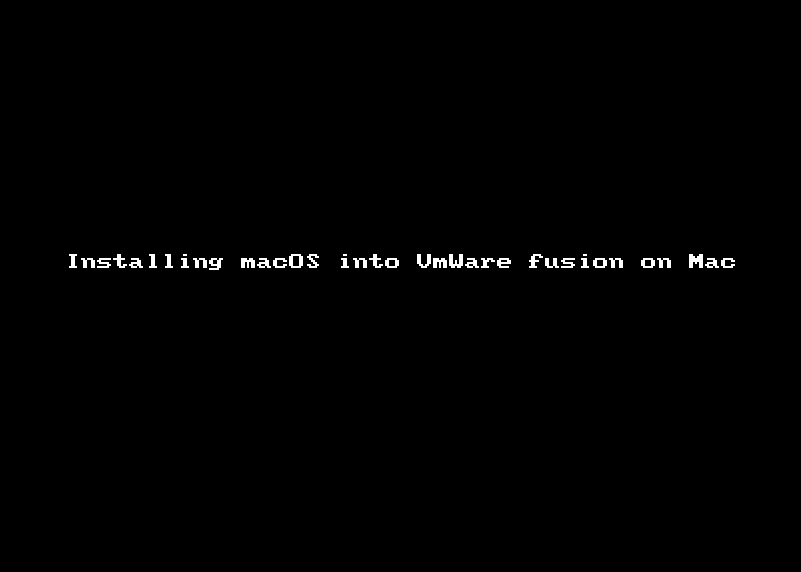
Ahora el instalador arranca, y puedes continuar con la instalación de macOS.

p.s. hay una instrucción de VmWare (hay que desplazarse hasta las «Instrucciones de instalación para VMware Fusion 7 y posteriores») que no es fácil de encontrar, y no explica realmente de dónde sacar el instalador primero.